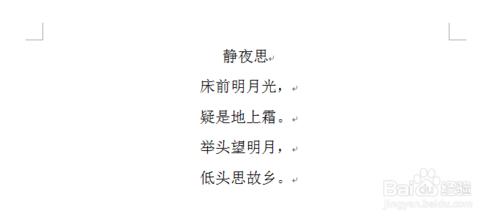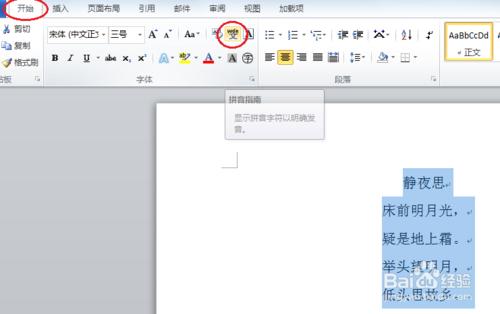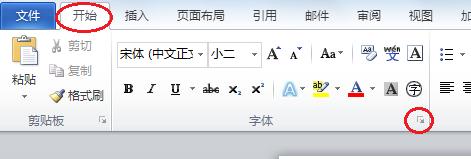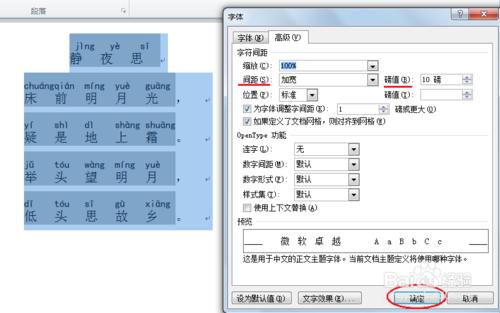一些時候需要在文字上邊標註漢語拼音,可以使用Word的“拼音指南”工具為文字自動添加漢語拼音,本篇經驗將講解使用Word添加漢語拼音的方法。
工具/原料
Word(本文以Word2010為例)
方法/步驟
如圖在Word2010中錄入了古詩《靜夜思》,現在需要對它自動添加漢語拼音。
選中需要添加拼音的部分,這裡需要對正文和標題均添加漢語拼音,於是全部選中。然後點擊“開始”選項卡的“字體”菜單裡的“拼音指南”。
這時可以看到彈出了“拼音指南”對話框。可以根據需要調整所需插入的漢語拼音的格式。
如圖設置好各項數據後,點擊“確定”,就可以看到每一個字上邊均標註了漢語拼音。其中“對齊方式”是指每個字的漢語拼音與漢字的排列格式;“偏移量”是指漢語拼音與漢字的間距,值越大,間距越大;“字體”和“字號”都是指的漢語拼音的字體和字號,與原文字體與字號無關。
對於部分拼音較長的情況,會影響原文的排列,使原文格式不整齊。這時可以通過設置“字符間距”的方式來解決。點擊“開始”選項卡的“字體”菜單右下方的箭頭。
在彈出的“字體”對話框的“高級”選項卡下,“間距”選擇為“加寬”,設置適當的磅值,點擊“確定”即可。
對於一些多音字,當在詞組裡時候,Word一般能錄入正確的讀音。但是對於單字出現需要添加拼音的時候,一般會插入該漢字的所有讀音中的第一個讀音(按字母表排序),這時候需要在“拼音指南”對話框裡檢查並進行修改。